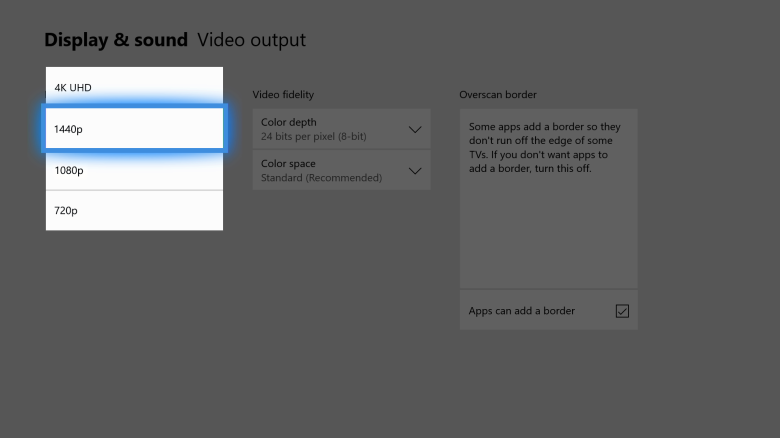Microsoft hat gestern Abend damit begonnen, das große April 2018 Update für alle Xbox One Nutzer zu verteilen. Das Update beinhaltet viele Neuerungen, die Xbox Insider bereits seit einiger Zeit testen durften. Zu den Neuerungen zählen unter anderem 1440p-Unterstützung für Gaming-Monitore, Mixer Share Controller und vieles mehr. Twitter Nutzer dürfen sich über eine Funktion freuen, mit der sie Clips und Screenshots direkt im Twitter-Feed teilen können.
Ihr könnt euch alle Neuerungen im Folgenden Video anschauen. Den Changelog haben wir ebenfalls für euch!
Changelog des April-Updates:
Video & Anzeige
Wir haben eine Reihe neuer Videofunktionen hinzugefügt, von denen wir hoffen, dass sie Ihnen gefallen werden, beginnend mit dem Auto Low-Latency Mode (oder kurz ALLM). Der automatische Low-Latency-Modus ermöglicht es der Familie der Xbox One-Geräte, Ihren Bildschirm darüber zu informieren, wenn Sie ein Spiel spielen, so dass ein Fernseher, der auch ALLM unterstützt, in den Low-Latency-Videomodus wechseln kann. Viele Displays bezeichnen den Low-Latency-Modus als "Spielmodus".
Spieler werden auch die neu eingeführte Unterstützung für die Ausgabe mit variabler Bildwiederholrate auf AMD Radeon FreeSync und FreeSync 2 kompatiblen Displays genießen. AMD Radeon FreeSync ist eine Form der variablen Bildwiederholrate, die dazu beiträgt, die Eingabelatenz zu reduzieren und das Stottern der Anzeige zu minimieren, was ein butterweiches visuelles Spielerlebnis in Ihren Lieblingsspielen ermöglicht. Die gesamte Xbox One Gerätefamilie arbeitet mit FreeSync-zertifizierten Displays. Xbox One S und Xbox One X unterstützen auch einen hohen Dynamikumfang mit AMD Radeon FreeSync 2.
Darüber hinaus unterstützen Xbox One X und Xbox One S jetzt die Ausgabe mit einer Auflösung von 2560 x 1440 (1440p) für Spiele und Medien. Mit über eineinhalb Millionen Pixeln mehr als 1080p bietet diese Auflösung noch mehr Auswahl zwischen Full HD- und 4K-Displays. Diese Funktion sollte besonders für Xbox One-Besitzer interessant sein, die ein 1440p-Display für PC-Spiele verwenden. Media Apps können jetzt eine Option für die Ausgabe von 1440p auf Xbox One X und Xbox One S hinzufügen. Entwickler können nun auch Spiele mit einer nativen Auflösung von 1440p auf Xbox One X ausführen.
Sie können alle diese Videooptionen über das Menü Einstellungen auf Ihrer Xbox One aktivieren. Navigieren Sie einfach zu "Display & Sound", dann zu "Video Output". Beachten Sie, dass Sie diese Einstellungen nur einschalten können, wenn Ihr Fernseher oder Monitor sie unterstützt.
Streaming & Aufnahmen
Diesen Monat stellen wir auch eine neue Mixer Interactive-Funktion namens Share Controller vor. Mixer-Streamer auf Xbox One können nun die Kontrolle über ihr Spiel mit einem Zuschauer auf Mixer.com teilen. Aktivieren Sie einfach den Schalter "Share Controller" im Abschnitt Broadcast & Capture im Guide und Ihre Zuschauer können die Kontrolle über einen virtuellen Controller in ihrem Webbrowser oder durch Einstecken eines physischen Controllers in ihren PC teilen.
Sie können jetzt auch Mixer-Übertragungen von überall auf der Xbox One starten, was das Streaming einfacher denn je macht. Wenn Sie sich entscheiden, die Spiele zu wechseln oder das Dashboard zu verlassen, sehen Ihre Zuschauer eine Pausenanimation, bis Sie in ein Spiel zurückspringen. Sie sehen auch eine Pausenanimation auf Ihrer Sendestatusleiste auf Ihrem Bildschirm.
Darüber hinaus können Sie nun aufgenommene Screenshots und Clips direkt nach der Authentifizierung Ihres Kontos über die Registerkarte "Broadcast & Capture" des Leitfadens an Twitter weitergeben. Gemeinsame Captures werden nun direkt in Ihrem Twitter-Feed angezeigt und abgespielt, anstatt als Link angezeigt zu werden. Wir helfen Ihnen auch dabei, Ihre Inhalte zu entdecken, indem wir Ihnen einen Hashtag für den Titel des Spiels vorschlagen. Möchten Sie Clips verfolgen, die von Xbox-Spielern geteilt werden? Verfolgen Sie Clips mit dem #XboxShare Hashtag!
Xbox Insider haben diese Option schon eine Weile gesehen, aber jetzt kann jeder zwischen hellen und dunklen Themen auf Ihrer Xbox One wählen, basierend auf der Tageszeit. Sie können Ihr Thema auch so anpassen, dass es automatisch von dunkel nach hell übergeht, je nach Sonnenaufgang und Sonnenuntergang an Ihrem Standort. Außerdem haben wir eine neue Option für kontrastreiche Licht-Themen hinzugefügt, die das Sehen auf dem Bildschirm erleichtert.
Audio und einfacher Zugang
Basierend auf dem Feedback der Fans werden weitere Verbesserungen an der Sprachausgabe auf der Xbox One vorgenommen. Die Lautstärke der Sprachausgabe kann jetzt unabhängig von der Lautstärke des Systems eingestellt werden. Wir haben auch einen neuen Eingabe-Lernmodus für das Sprachausgabe Menü eingeführt. Wenn der Eingabelernmodus aktiviert ist, sagt die Sprachausgabe auf der Xbox One den Namen der Taste, die Sie auf einem angeschlossenen Eingabegerät drücken. Kontrastreiches Lichtthema und Sprachausgabe-Otionen können im Menü Benutzerfreundlichkeit unter Einstellungen eingestellt werden.
Wenn Sie es lieben, Musik zu streamen, während Sie spielen, werden Sie sich freuen zu hören, dass Sie nun selektiv den Ton des Spiels mit der Hintergrundmusik im Guide abgleichen können. Navigieren Sie einfach zu der App, die im Guide Hintergrundmusik abspielt. Drücken Sie "A", um ein neues Flyout mit zusätzlichen Musiksteuerelementen zu öffnen, einschließlich eines neuen Schiebereglers, mit dem Sie die Balance zwischen Hintergrundmusik und Spielaudio einstellen können.
Wir haben auch Audio-Verbesserungen im Xbox One Dashboard selbst vorgenommen. Die Systemklänge auf Home und im Guide wurden komplett überarbeitet, um räumliches Audio zu unterstützen, so dass die Audio-Cues Ihres Surround-Soundsystems mit den auf dem Bildschirm angezeigten Aktionen übereinstimmen.
Apps
Der Microsoft Edge-Browser auf der Xbox One wurde auf ein moderneres Look and Feel umgestellt. Verbesserungen der Historie und der Favoriten machen es Ihnen leicht, zu Ihren Lieblingsseiten zurückzukehren. Weitere neue Funktionen sind das Stummschalten der Registerkarten, das Vorlesen und das automatische Ausfüllen. Sie können jetzt auch Bilder, Musik und Videos von Microsoft Edge auf Xbox One herunterladen und hochladen; Ihre heruntergeladenen Inhalte können dann mit dem Datei-Explorer durchsucht werden.
Clubs, Spiele-Hubs & Turniere
Community-Turniere sind jetzt direkt in Game Hubs für unterstützte Spiele verfügbar. Das bedeutet, dass Sie nicht mehr Eigentümer oder Admin eines Clubs sein müssen, um ein Turnier zu erstellen. Um loszulegen, öffnen Sie den Game Hub für ein Spiel, das Turniere unterstützt. Gehen Sie zur Registerkarte "Multiplayer" und wählen Sie "Community-Turniere" und dann die Option "Turnier erstellen".
Auch die Club-Feeds haben neue Filter erhalten, die Ihnen "Was ist neu", "Was ist heiß" oder "Top-Posts" zeigen. Zusätzlich können Sie jetzt die Kommentare auf Ihren Feed-Posts in Clubs, Game Hubs und der Community sperren, so dass nur Sie die Kontrolle über die Erzählung haben.
Wenn Sie ein Clubbesitzer oder Admin sind, können Sie jetzt Einladungsanfragen nach verschiedenen Kriterien filtern, darunter Gamerscore, Spielzeit, Ruf, Xbox Live Gold-Status und Empfehlungen von Clubmitgliedern. Clubeinladungsfilter bleiben so lange bestehen, bis der Administrator sie ändert. Wenn Sie also Clubeinladungsfilter setzen oder bearbeiten, bleiben sie auch bei der nächsten Anmeldung erhalten.
Zusätzlich zu all diesen neuen Funktionen auf Xbox One, kann eine Untergruppe von Benutzern auch zusätzliche experimentelle Funktionen sehen, die wir hier nicht erwähnt haben. Diese Funktionen sind nur für einen Teil des Xbox-Publikums aktiviert, um das Interesse zu messen und Feedback zu sammeln.
Viele unserer Xbox Insider hatten bereits die Möglichkeit, mit diesen Features zu spielen. Wenn du dich ihnen anschließen möchtest, ist der Einstieg als Xbox Insider einfach! Laden Sie einfach die Xbox Insider Hub App auf Ihren Xbox One oder Windows 10 PC und wählen Sie den gewünschten Ring aus. Besuchen Sie den Xbox Insider Blog hier für Release Notes.